간혹 블로그를 하면서 TV프로그램 리뷰를 한다거나 특정 영화 장면을 주변 지인에게 캡처해서 보내려고 할 때, 넷플릭스 화면을 캡처하면 결과 화면이 까맣게 나오는 경우가 있습니다. 이는 넷플릭스 등에서 콘텐츠 보안을 위해 캡처가 불가능하도록 막았기 때문인데요. 그럼에도 불구하고 캡처를 할 수 있는 방법이 있습니다. 넷플릭스 화면 캡처하는 방법 (캡처할 때 검은화면 안 나오게 하기)을 알아보겠습니다.
넷플릭스 화면 캡쳐 하는 방법
넷플릭스 동영상 화면을 컴퓨터 PC에서 캡처하려면 , 우선 크롬 웹브라우저를 활용해야 합니다. 크롬 웹브라우저에서 포털사이트 검색창에 '크롬 웹스토어'를 키워드로 검색합니다. 참고로 크롬 웹스토어란 해당 크롬 브라우저에서 여러 부가 기능들을 실행할 수 있도록 별도 보조 프로그램들을 설치하는 곳이라고 보시면 됩니다.
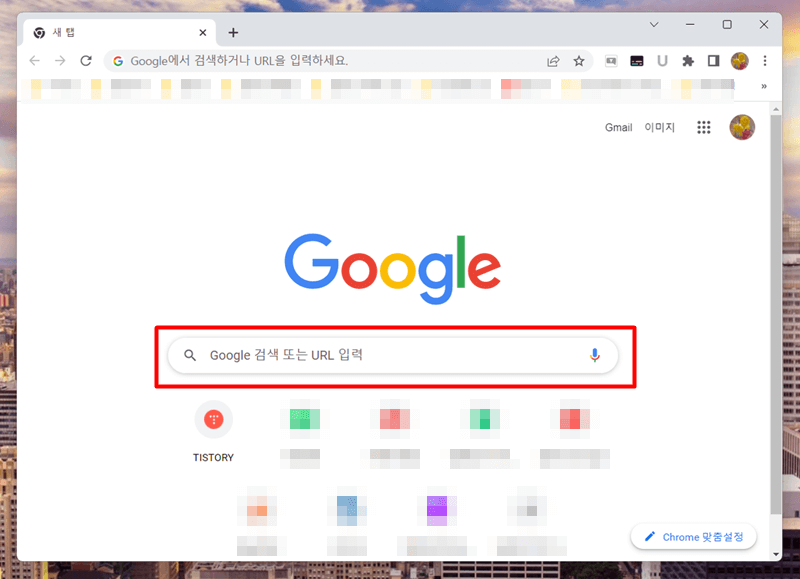
검색창에 크롬 웹스토어 검색 후 화면 상단에 나타난 스토어로 접속합니다.
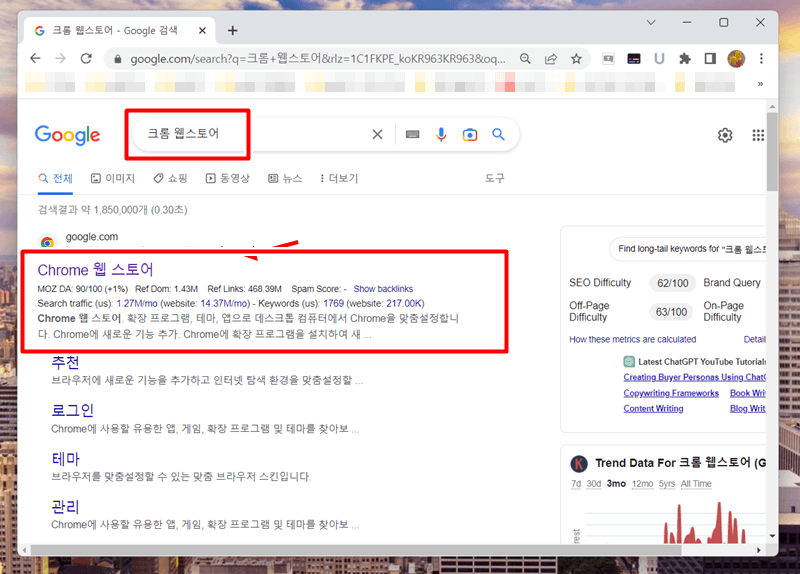
크롬 웹스토어 사이트에서 좌측 상단 검색창에 'caputre'를 키워드로 검색합니다.
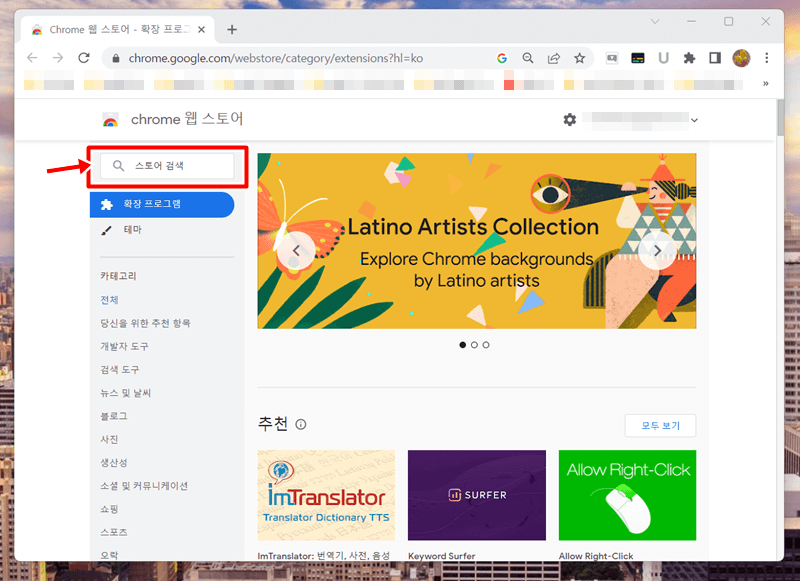
그럼 결과 화면 상단에 'GoFullPage' 프로그램이 나타납니다. 해당 확장 프로그램을 이용해서 넷플릭스 화면 캡처할 때 까맣게 표시되지 않고 정상 캡처가 가능하게 할 수 있습니다. GoFullPage 프로그램을 클릭합니다.
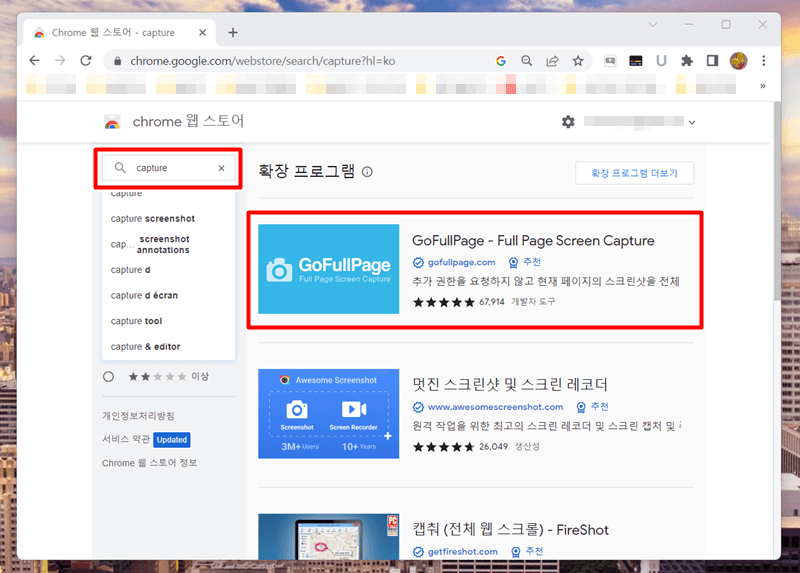
나타나는 화면에서 우측의 'Chrome'에 추가 항목을 누릅니다.
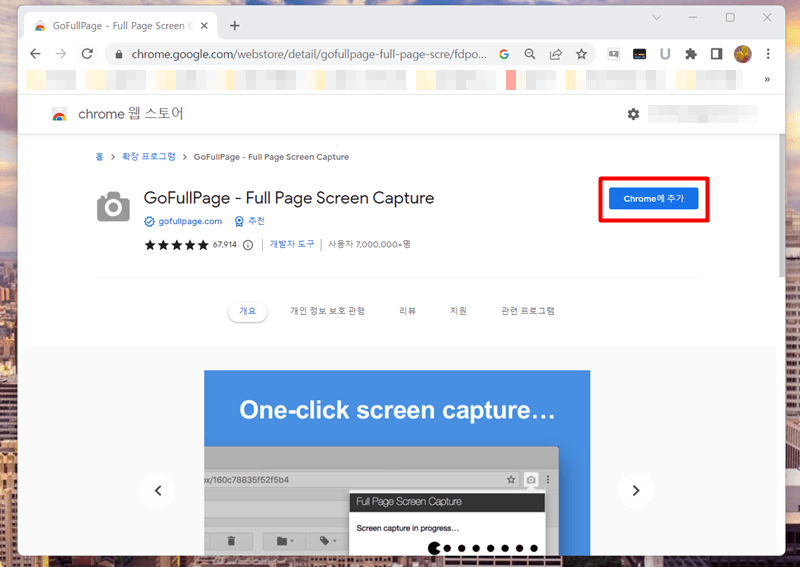
그럼 해당 프로그램을 정말 확장 프로그램에 추가할 것인지 묻는 팝업이 나타나는데, 추가 버튼을 클릭하면 됩니다.
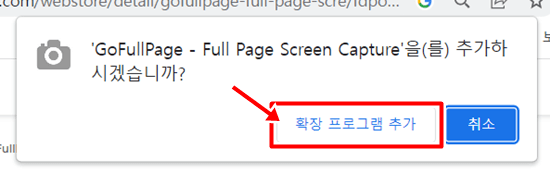
크롬 웹스토어를 통해서 추가했던 확장프로그램들은 크롬 웹브라우저 우측 상단의 퍼즐 모양의 아이콘을 누르면 모두 표시가 됩니다.
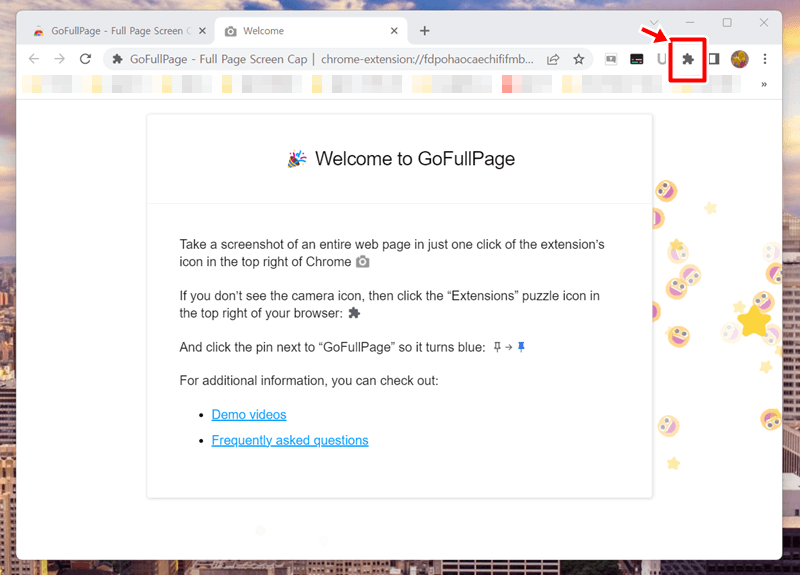
퍼즐 모양 아이콘을 눌러보니 조금 전에 설치했던 확장프로그램인 'GoFullPage' 항목이 위쪽에 표시되어 있습니다. 해당 항목의 우측에 있는 '고정' 표시 버튼을 클릭하면 크롬 웹브라우저 상단에 캡처 버튼이 고정되어 표시가 됩니다.
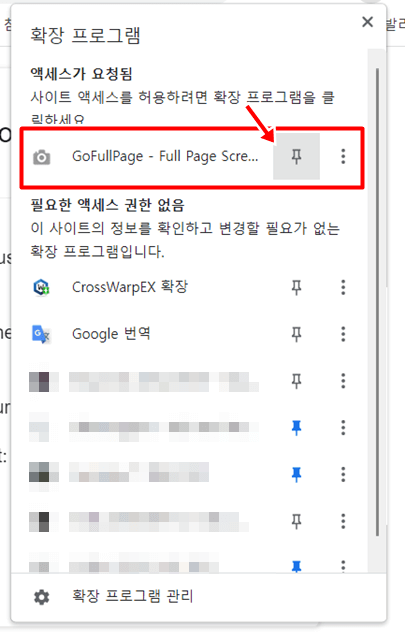
아래 화면과 같이 우측 상단의 아이콘 중에 캡처 모양 아이콘이 새롭게 생긴 것을 볼 수 있습니다. 테스트를 해보기 위해 해당 버튼을 클릭하니, 화면이 캡처되면서 상단에 GoFullPage 문구가 나오면서 편집, 삭제, PDF 저장, 이미지 저장이 가능한 화면이 나타납니다. 화면이 캡처됐을 때 저장 버튼을 누르면 PC에 성공적으로 저장할 수 있습니다.
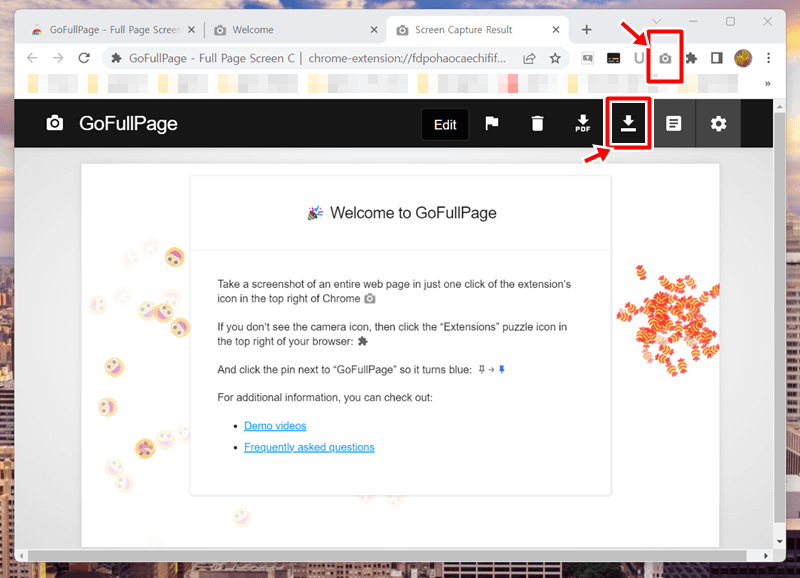
이제 넷플릭스 동영상 재생 중에도 정상적으로 동작하는지 한번 확인해보겠습니다. 넷플릭스 동영상 재생 중에 우측 상단의 '캡처 모양' 아이콘을 클릭합니다.
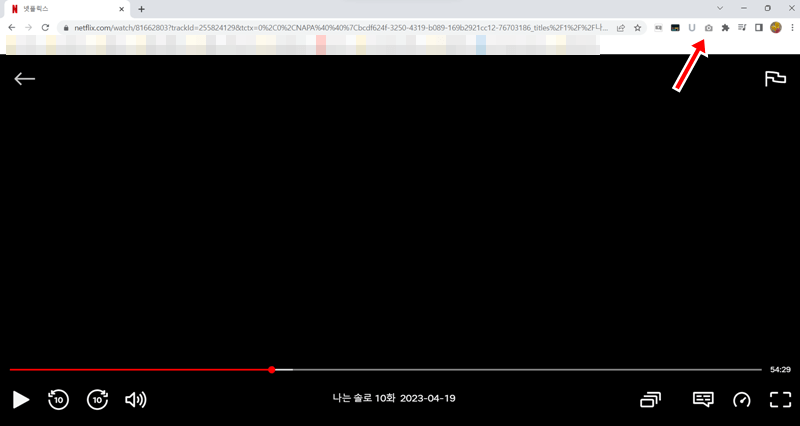
넷플릭스 화면이 까맣게 캡쳐되지 않고, 동영상 내용 그대로 성공적으로 캡처되는 것을 확인할 수 있었습니다. 이 방법을 이용해서 PC 버전 넷플릭스를 실행한 후 영상 중간중간에 원하는 부분을 캡처하면 됩니다.
참고로, 넷플릭스 PC 버전을 이용하는 방법은 아래 링크를 참고해주세요.
넷플릭스 PC 버전 보는 방법 (컴퓨터로 보는 방법)
요즘에는 영화관을 방문하기보다는 넷플릭스와 같은 OTT 서비스를 집에서 또는 밖에서 이동 중에 편하게 보는 것을 선호하는 사람이 더 많아졌습니다. 그중에서 넷플릭스는 더글로리, 킬복순 등
flameleaf.tistory.com
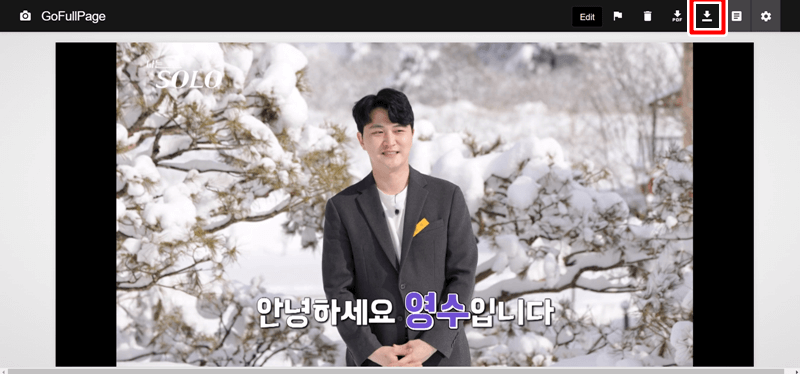
-
'각종 생활 정보' 카테고리의 다른 글
| 시흥세무서 위치 및 부서별 전화번호, 시흥세무서 영업시간 (0) | 2023.04.22 |
|---|---|
| 우회전 일시정지 방법 (교차로 우회전 개정 및 통행 방법) (0) | 2023.04.22 |
| 넷플릭스 PC 버전 보는 방법 (컴퓨터로 보는 방법) (0) | 2023.04.21 |
| 캐롯퍼마일 긴급출동 서비스, 자동차보험 고객센터 전화번호 (0) | 2023.04.21 |
| 수원세무서 위치 및 부서별 전화번호, 수원세무서 영업시간 (0) | 2023.04.21 |





댓글